Vähestel kasutajatel on probleeme käivitatava rakenduse käivitamisega pcdrcui.exe , kuna fail on rikutud. Enne kui näitame teile, kuidas lahendada faili pcdrcui.exe korruptsiooniga seotud probleem, selgitame teile, mis on faili pcdrcui.exe eesmärk. Esmalt peate teadma, et pcdrcui.exe ei kuulu Windowsi opsüsteemi ega Microsofti rakenduste hulka. See on sõltumatu rakendus, mille on välja töötanud PC-Doctor Inc.. Samuti on veel kaks rakendust, mille toide on PC-Doctor ja mis kasutavad sama .exe nime , pcdrcui.exe . Need on Dell SupportAssist ja Lenovo ThinkVantage Toolbox. Kõik kolm rakendust pakuvad diagnostika, süsteemiteabe ja tarkvara tööriistu. Üks tarkvara eesmärk on kontrollida kõvaketast, sealhulgas skannida vigaseid sektoreid ja teha mõned kõvakettatestid. Kui soovite PC-Doctor tarkvara kohta rohkem teada saada, võite külastada nende veebisaiti sellel lehel LINK .
Dell SupportAssisti on välja töötanud Dell ja see on eelinstallitud enamikku uutesse Delli arvutitesse, sülearvutitesse ja tahvelarvutitesse, kus töötab Windowsi operatsioonisüsteem. Kui teie Delli masinasse pole installitud rakendust Delli SupportAssist, saate selle rakenduse alla laadida LINK . Kui Dell SupportAsisst tuvastab probleemi, saadab tarkvara tõrkeotsinguks Dellile teavet süsteemi oleku kohta. Kui Dell on sõnumi saanud, võtavad nad teiega ühendust ja aitavad teil arvuti, sülearvuti või tahvelarvutiga seotud probleeme lahendada.
Kolmas tarkvara, mis kasutab sama .exe nime, pcdrcui.exe, on Lenovo ThinkVantage Toolbox. Lenovo ThinkVantage Toolbox on eelinstallitud enamikku uutesse Lenovo arvutitesse, sülearvutitesse ja tahvelarvutitesse, kus töötab Windowsi operatsioonisüsteem. Tarkvara võimaldab mälu ja kõvaketta testimist veebis. Kui soovite selle lahenduse kohta rohkem teada saada, võite seda külastada LINK .
Mõned kasutajad ütlesid, et nad ei saa käivitada PC-Doctorit, Delli SupportAssisti ega Lenovo ThinkVantage'i, kuna pcdrcui.exe-fail on rikutud. Miks see probleem tekkis? Põhjusi, sealhulgas failidevahelised konfliktid, on vähe, tulemüür blokeerib rakenduse, mõned failid puuduvad või on pahavara nakkused.
On vähe meetodeid, mis aitavad teil failirikkumise probleemi lahendada.
1. meetod: installige rakendus uuesti
Kui teil on mõne rakendusega probleeme, peate esmalt rakenduse uuesti installima. Mõni rakendus pakub parandusrežiimi ja mõni rakendus mitte. Esmalt peate arvutist desinstallima PC-Doctor, Delli SupportAssisti või Lenovo ThinkVantage Toolboxi. Pärast seda peate alla laadima hiljemalt PC-Doctori, Delli SupportAssisti või Lenovo ThinkVantage Toolboxi versiooni ja installige oma arvutisse. Me selgitame teile, kuidas Delli SupportAssisti desinstallida ja installida. Protseduur on sama ka PC-Doctori ja Lenovo ThinkVantage Toolboxi puhul.
- Hoidke Windows logo ja vajutage R
- Tüüp appwiz. cpl ja vajutage Sisenema

- Programm ja funktsioonid avaneb, kus peate valima ühe arvutisse installitud tarkvara, sealhulgas PC-Doctor, Delli SupportAssist või Lenovo ThinkVantage Toolbox. Desinstallime Delli SupportAssisti.
- Klõpsake nuppu Desinstalli PC-Doctori, Delli SupportAssisti või Lenovo ThinkVantage Toolboxi eemaldamiseks. Oodake, kuni praeguse programmi desinstallimine on lõpetatud.
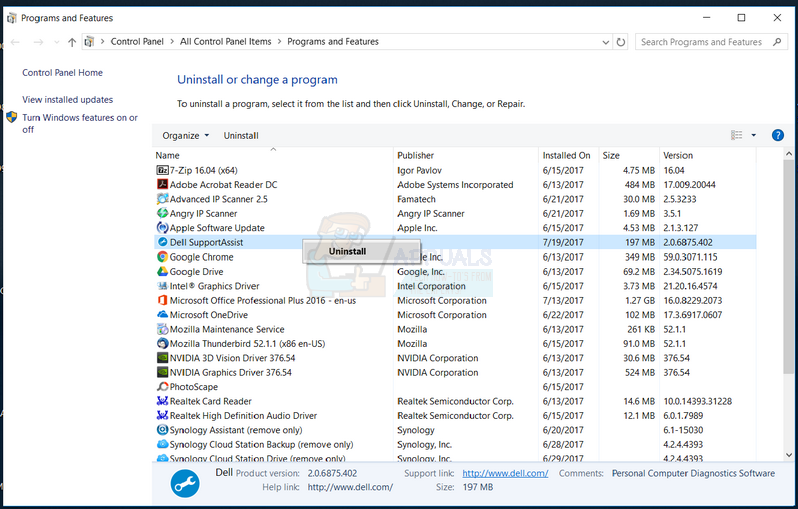
- Taaskäivita oma Windowsi
- Installige PC-Doctor, Delli SupportAssist või Lenovo ThinkVantage tööriistakast. Kui teil pole häälestusfaile, peate tarkvara alla laadima nende veebisaitidelt, mida on eespool mainitud.
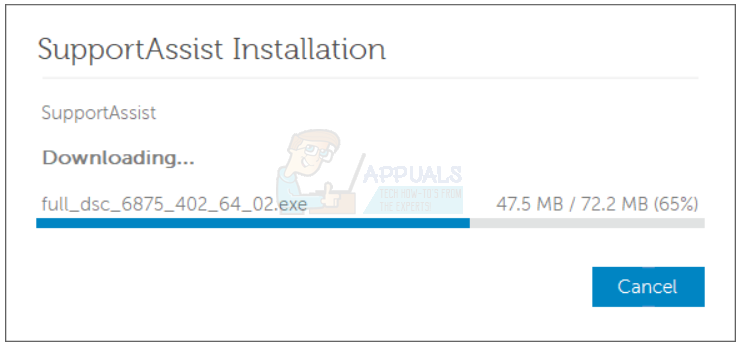
- Jookse PC-Doctor, Delli SupportAssist või Lenovo ThinkVantage tööriistakast

2. meetod: lõpetage desinstallimisrakendus
Lõppkasutajate kogemuse järgi aeglustavad PC-Doctor, Delli SupportAssist või Lenovo ThinkVantage arvutit ja häirivad muid programme ning parim lahendus on selle tarkvara eemaldamine. Kui te ei soovi kasutada PC-Doctorit, Delli SupportAssisti või Lenovo ThinkVantage'i, peaksite tarkvara oma arvutist desinstallima. Tarkvara desinstallimise protseduuri on kirjeldatud 1. meetodis, sammudest 1 kuni 5.
3. meetod: blokeerige tulemüüris pcdrcui.exe
Mis on tulemüür? Tulemüür on võrgu turvasüsteem, mis kontrollib sissetulevat ja väljaminevat võrguliiklust teie arvuti ja teiste võrkude, sealhulgas Interneti vahel. Tulemüüriseadmeid on erinevat tüüpi, tarkvarapõhised või riistvaralised. Mõned tarkvarapõhised tulemüürid on Windowsi tulemüür või kolmanda osapoole tulemüür, sealhulgas Zone Alarm, Comodo, AVS tulemüür või muu. Riistvaralised tulemüürid on turvaseadmed, mis on palju kallimad kui tarkvarapõhised tulemüürid. Tuleb tulemüüris pcdrcui.exe blokeerida. Selle meetodi abil blokeerime Windowsi tulemüüris pcdrcui.exe. Kui kasutate kolmanda osapoole tulemüüri tarkvara, peate tegema sama konfiguratsiooni, mis hõlmab ka PCdrcui.exe töötamist LAN / WAN-is. Tulemüüri muudatuste tegemiseks peate kasutama administraatori õigustega kasutajakontot
- Hoidke Windows logo ja vajutage R
- Tüüp tulemüür. cpl ja vajutage Sisenema
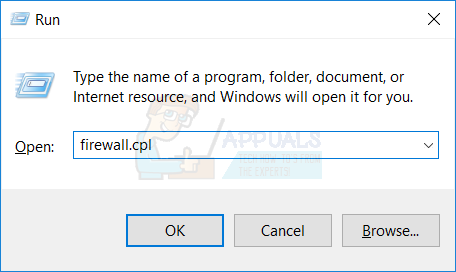
- Avatud Rakenduse või funktsiooni lubamine Windowsi tulemüüri kaudu kus peate lubama pcdrcui.exe
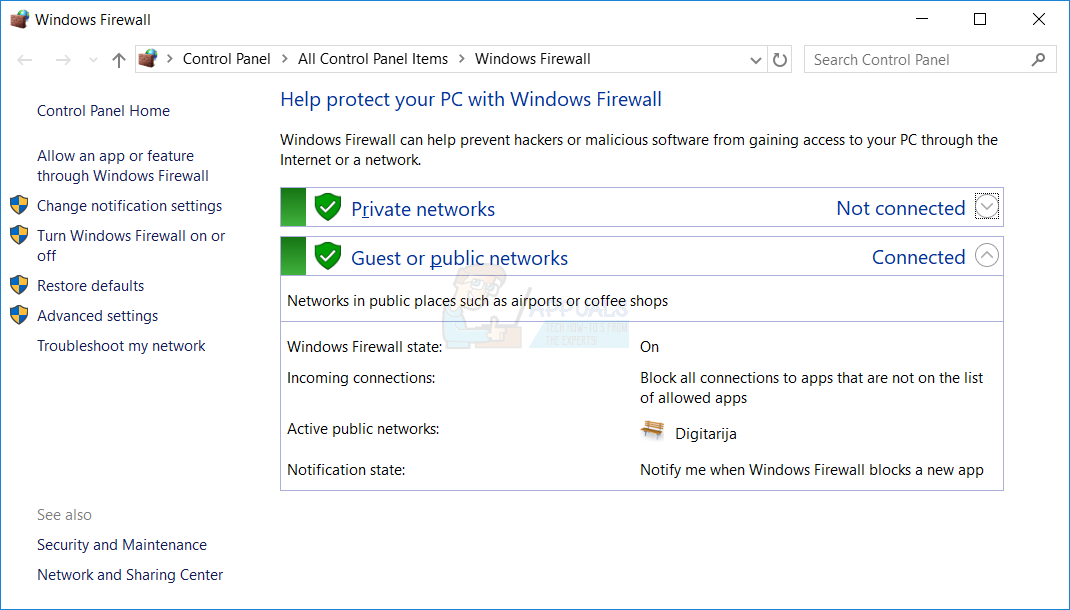
- Klõpsake nuppu Muuda seaded ja seejärel klõpsake nuppu Luba veel üks rakendus ... akna allosas.

- Klõpsake nuppu Sirvige faili pcdrcui.exe leidmiseks
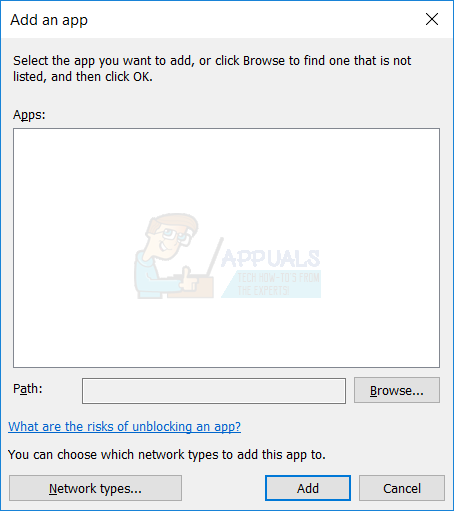
- Navigeerige järgmisse asukohta: C: Program Files Dell SupportAssist ja seejärel klõpsake vaikimisi teie süsteem on installitud jaotisele C: partition ja pcdrui.exe asub Programmi failid kausta.
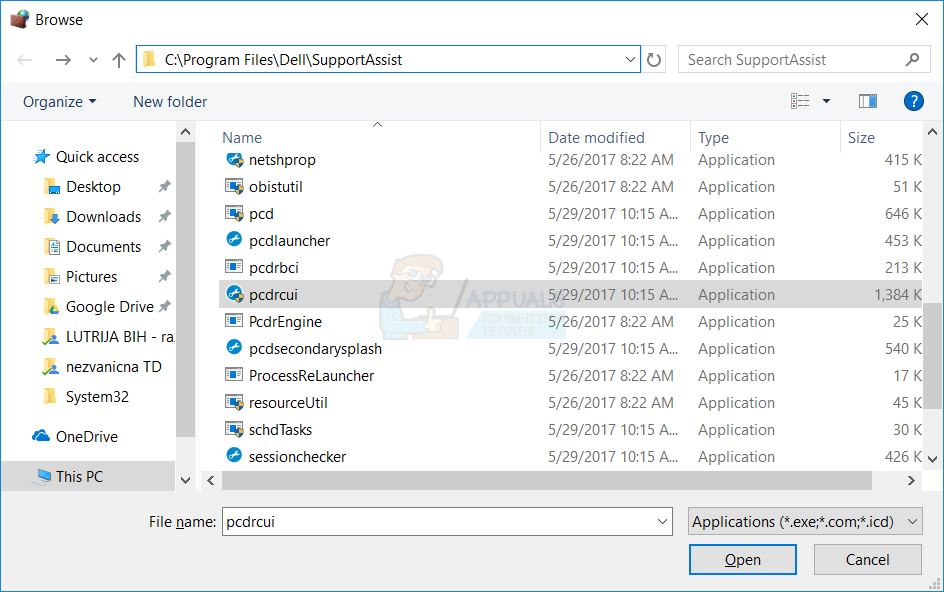
- Klõpsake nuppu Lisama
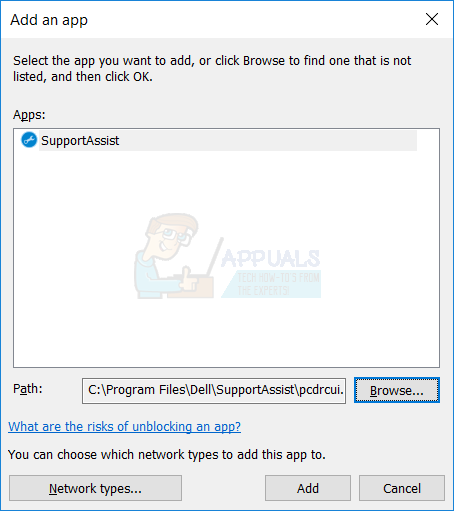
- Delli tugiabi lisatakse ja lubatakse teie tulemüüri kaudu töötada. Klõpsake nuppu Okei .
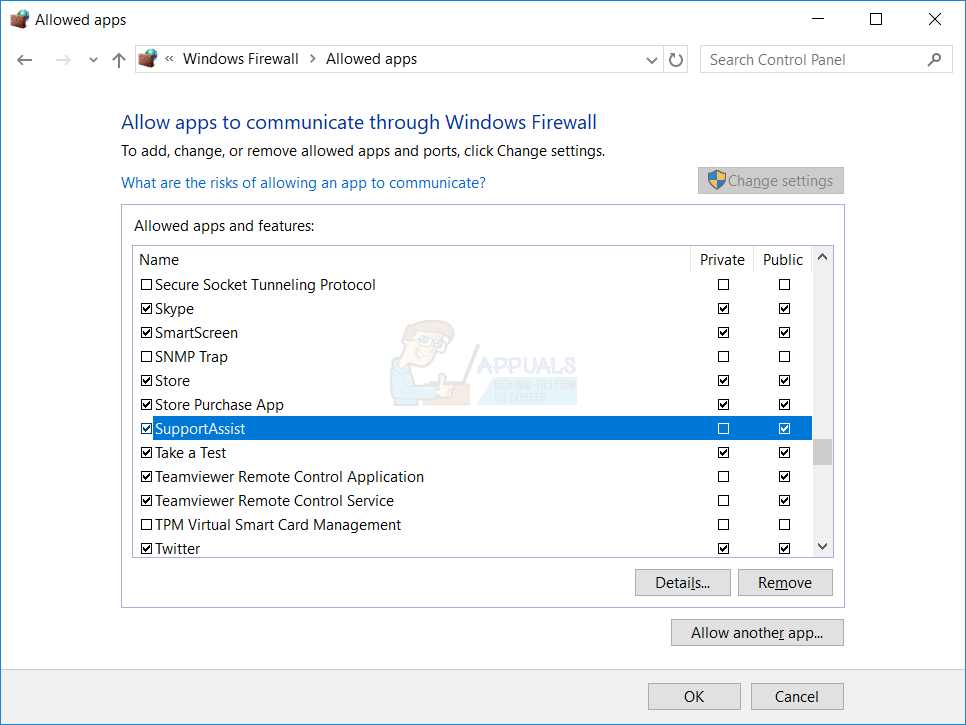
- Jookse PC-Doctor, Delli SupportAssist või Lenovo ThinkVantage
4. meetod: eemaldage reklaamvara AdwCleaneriga
AdwCleaner on reklaamvara, PUPide, tööriistaribade ja kaaperdajate tasuta eemaldamise tööriist. Peate AdwCleaneri Internetist alla laadima, seejärel skannima ja arvutist kõik ohud kustutama.
- Avatud Interneti-brauser (Google Chrome, Mozilla Firefox, Edge või muu)
- Avatud selle veebisaidi LINK ja laadige alla AdwCleaner
- Jookse AdwCleaner ja seejärel klõpsake nuppu Skannimine (otsige reklaamvara / kutsikaid). Kui AdwCleaner leiab mõne reklaamvara või PUP-id, saate võimaluse kõik ohud eemaldada. Juhul, kui AdwCleaner midagi ei leia, saate ka selle kohta märguande.
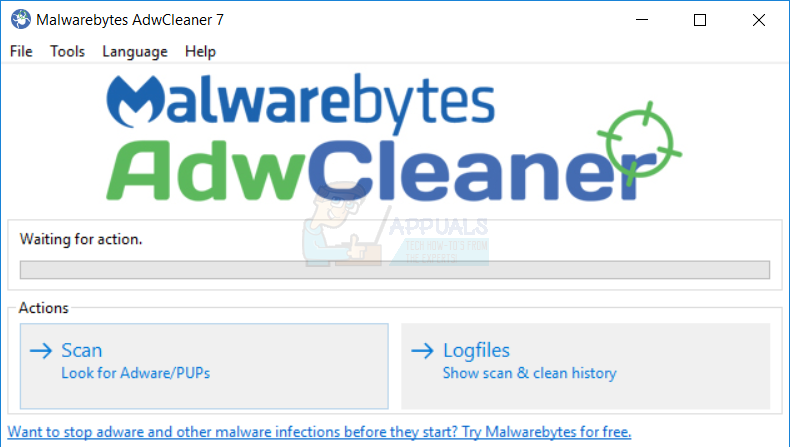
- Taaskäivita oma Windowsi
- Jookse PC-Doctor, Delli SupportAssist või Lenovo ThinkVantage

5. meetod: eemaldage mittevajalik tarkvara
Mõni rakendus võib tekitada palju probleeme, kui installite need oma arvutisse. Kui kasutate mõnda neist rakendustest, Ad-Aware viirusetõrje, ffdshow, Fitbit Connect, FrostWire 6.2.2, Spybot - otsing ja hävitamine, palun desinstallige need. Tarkvara desinstallimise protseduuri on kirjeldatud 1. meetodis, sammudest 1 kuni 5.
Kui te ei soovi kõvaketta vigaste sektorite skannimiseks kasutada PC-Doctorit, Delli SupportAssisti või Lenovo ThinkVantage'i, võite kasutada tööriista nimega Kontrollima Ketas . Check Disk on Windowsi operatsioonisüsteemi integreeritud ja selle artikli boonusena näitame teile, kuidas seda kasutada. Saate kontrollida ühte sektsiooni või kõiki sektsioone. Pange tähele, et kui teie kõvakettal on halbu sektoreid, peaksite kõik oma andmed varundama välisele kõvakettale, USB-välkmäluseadmele või NAS-i (võrguga ühendatud salvestusruum).
Windows VISTA ja Windows 7 jaoks
- Hoidke Windows logo ja vajutage ON avama Windows Uurija
- Õige klõpsake nuppu süsteemi partitsioon , vaikimisi on Kohalik ketas (C :)
- Valige Tööriistad ja seejärel klõpsake nuppu Kontrolli kohe ...
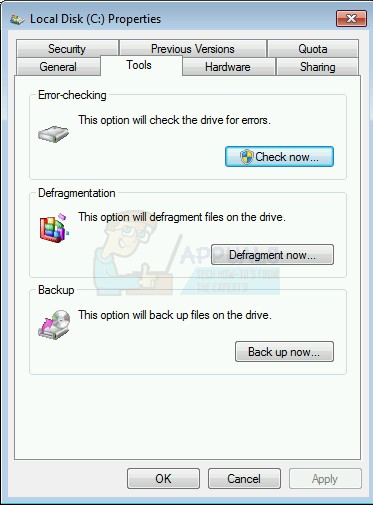
- Valige Parandage failisüsteemi vead automaatselt ja Otsige ja proovige halbade sektorite taastamist ja seejärel klõpsake nuppu Alusta
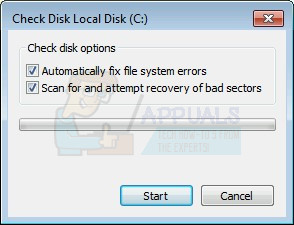
- Windows ei saa ketast selle kasutamise ajal kontrollida ja peate seda tegema Taaskäivita oma Windowsi klõpsates nuppu Plaanikontrolli ajastamine
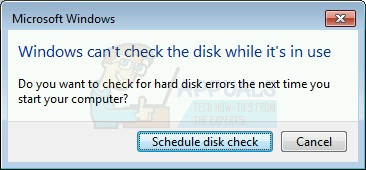
Windows 8 ja Windows 10 jaoks
- Hoidke Windows logo ja vajutage ON avama Fail Uurija
- Õige klõpsake nuppu süsteemi partitsioon , vaikimisi on Kohalik ketas (C :)
- Valige Tööriistad ja seejärel klõpsake nuppu Kontrollima
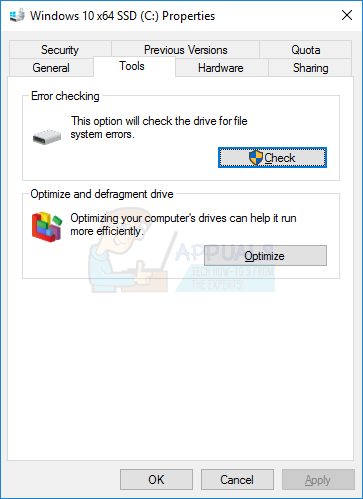
- Klõpsake nuppu Skannimine draivi, kui soovite kõvaketast skannida.
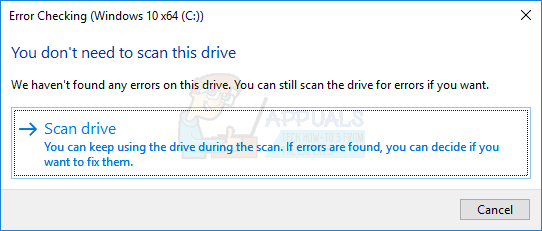
- Kui Windows on kõvaketta kontrollimise lõpetanud, peaksite seda tegema Taaskäivita oma Windowsi

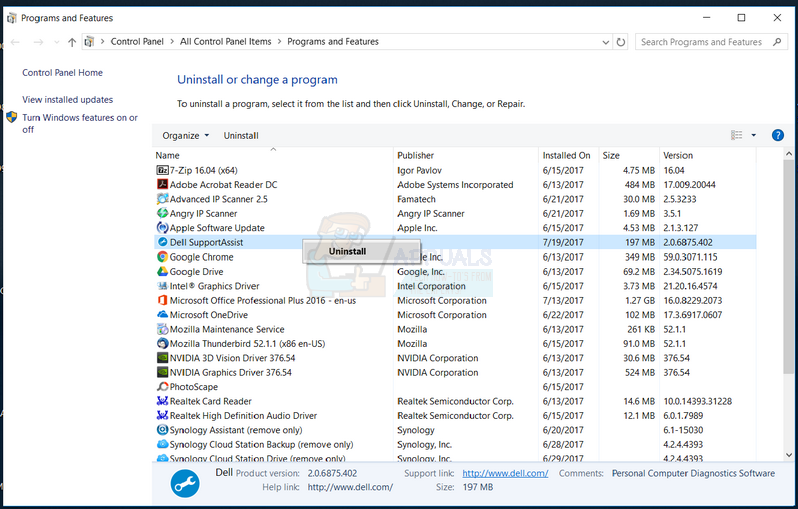
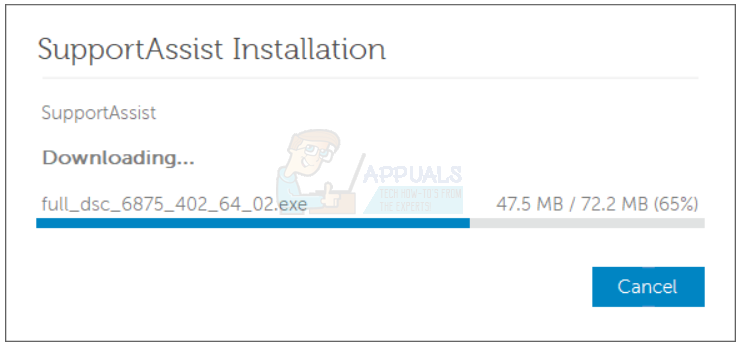
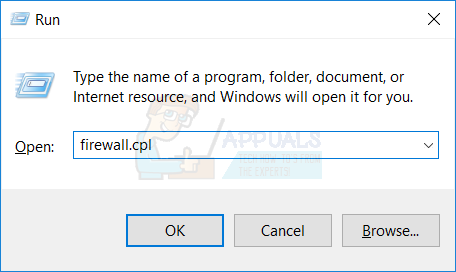
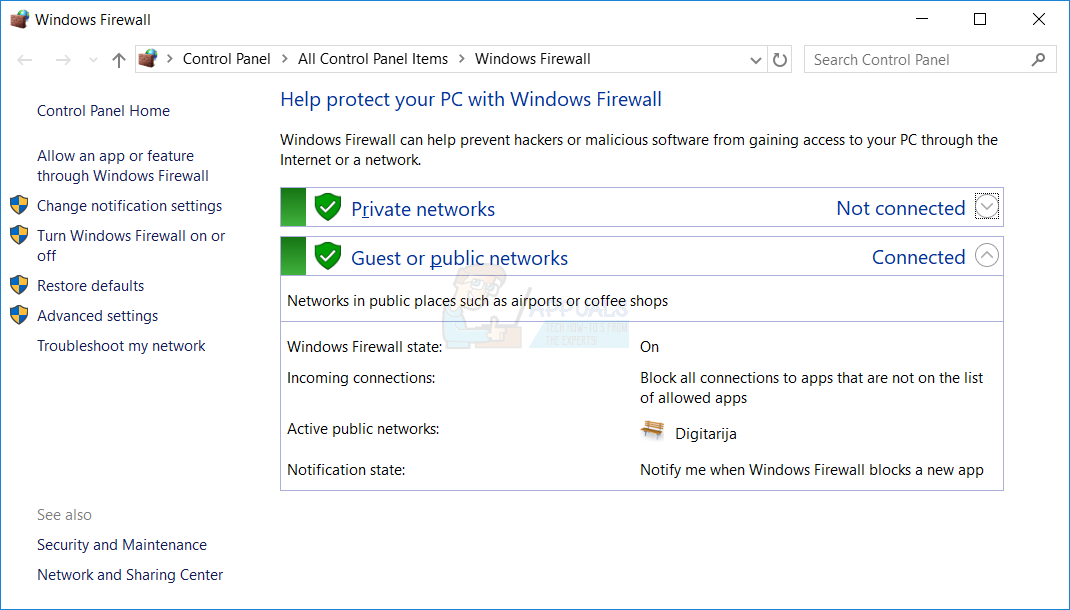

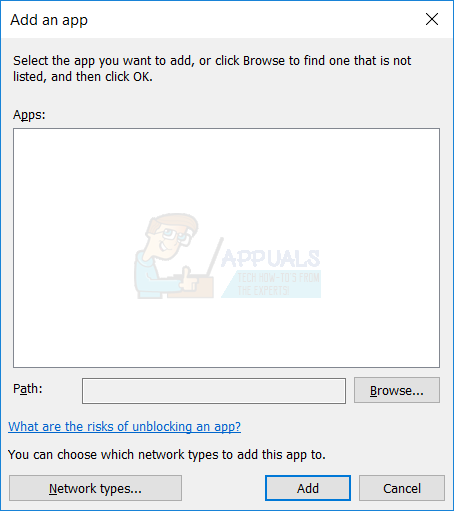
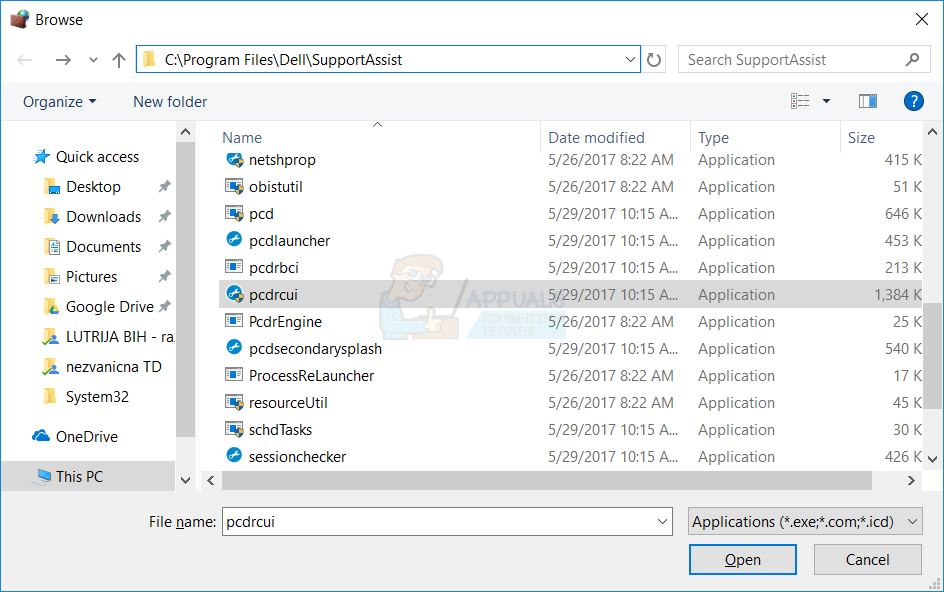
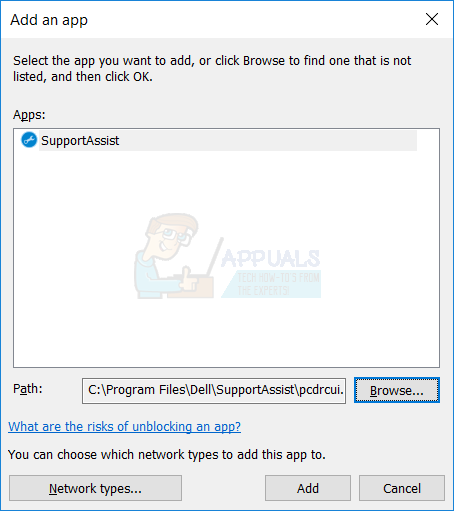
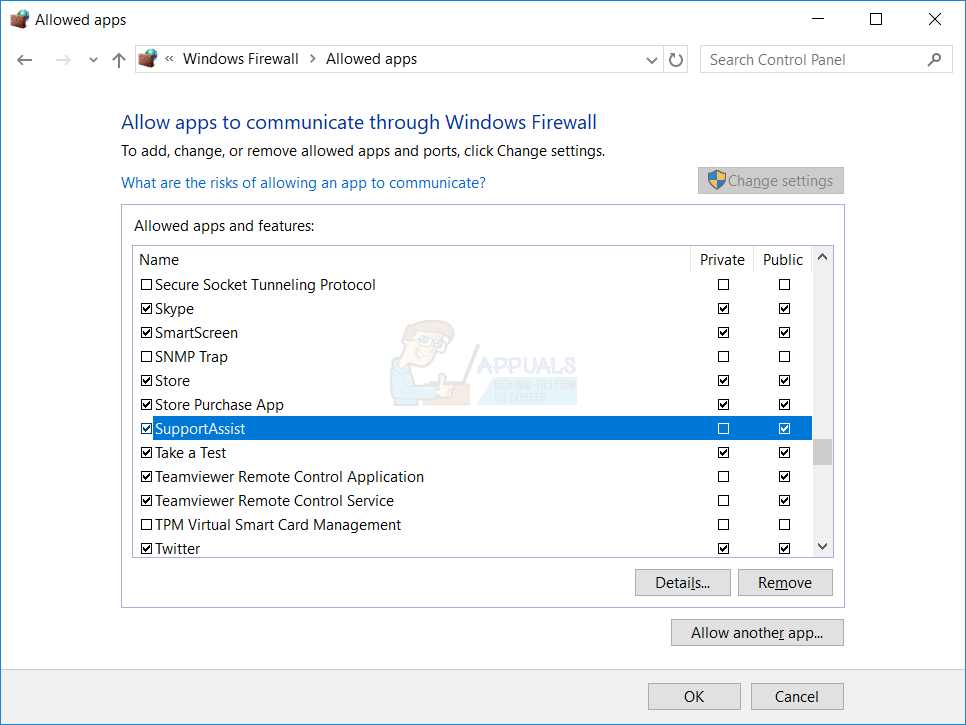
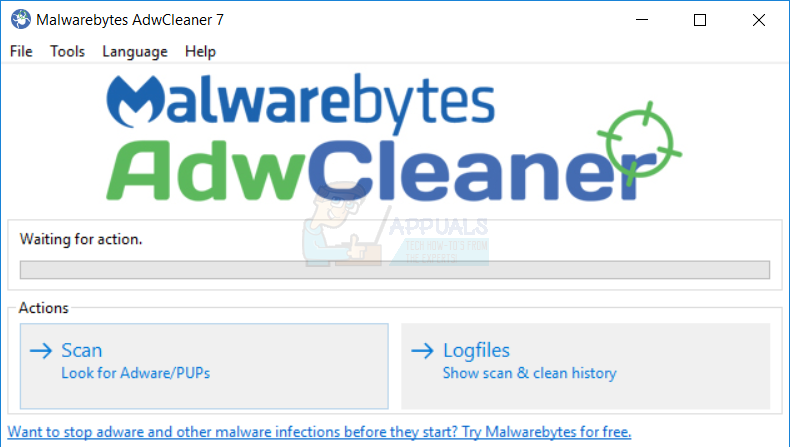
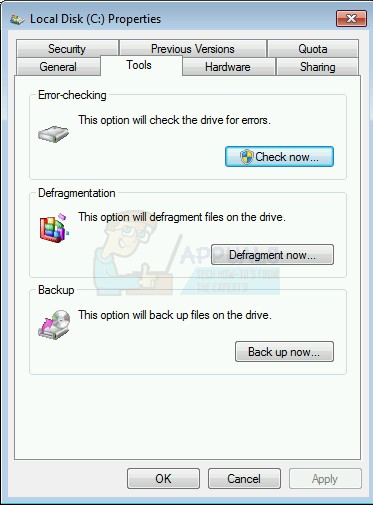
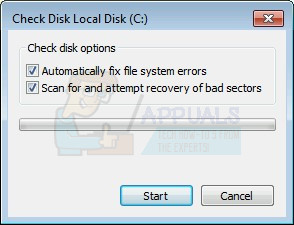
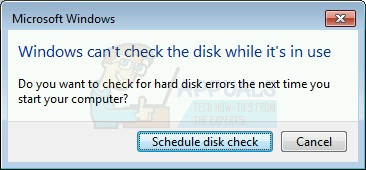
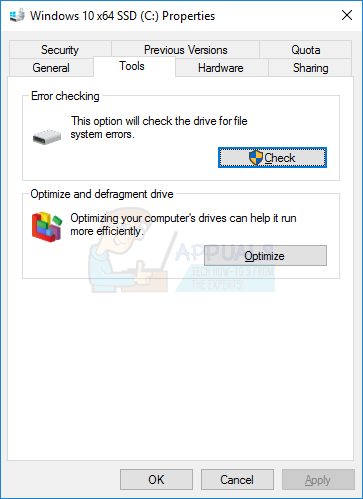
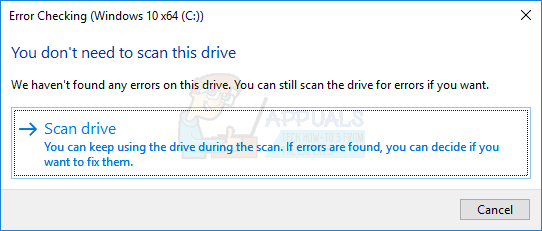








![[FIX] Probleem LenovoBatteryGaugePackage.dll käivitamisel](https://jf-balio.pt/img/how-tos/60/problem-starting-lenovobatterygaugepackage.png)













